如何查询win10系统的版本号 win10版本信息快速查看教程
更新时间:2024-04-29 18:00:52作者:xiaoliu
想要了解你的Windows 10系统版本号吗?在日常使用电脑的过程中,了解自己的系统版本是非常重要的,通过查看系统版本信息,不仅可以及时更新系统,还可以更好地了解自己的电脑性能和功能。接下来我们就来看看如何快速查询Win10系统的版本号。
方法一:
1.首先我们按下键盘中的“win+r”键,开启系统的运行面板;
2.接着我们在运行面板中输入指令“winver”,然后点击确认。我们就可以进行查看啦;
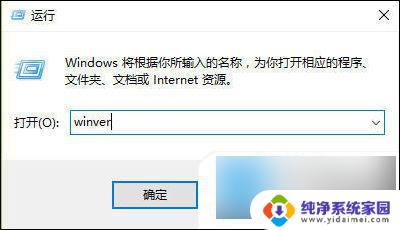
3.这时我们在版本一栏就可以查看。
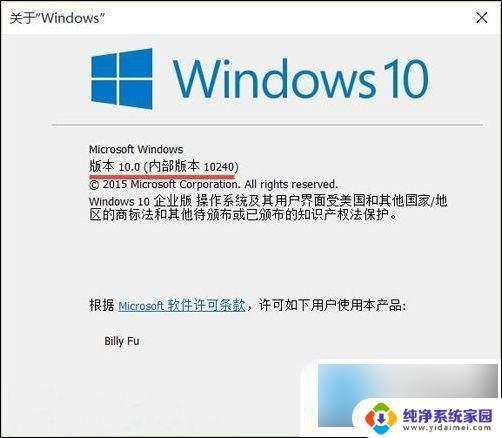
方法二:
1.打开“管理员:命令提示符”,也可以查看版本号;
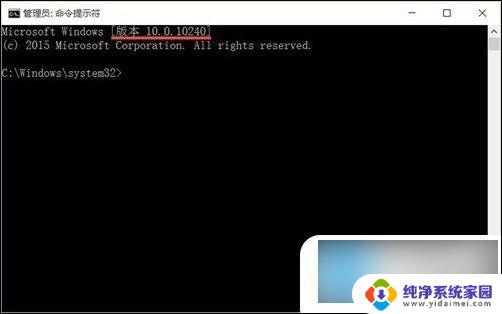
2.在其中输入命令:systeminfo | findstr Build就可以直接查看啦。
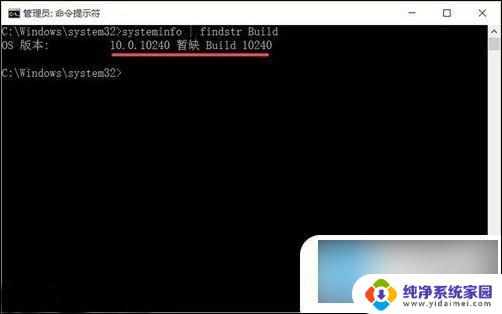
以上就是如何查询win10系统的版本号的全部内容,如果遇到这种情况的用户可以按照我的方法来解决,希望能帮助到大家。
如何查询win10系统的版本号 win10版本信息快速查看教程相关教程
- win10查看关于本机 win10如何查看本机系统配置信息
- 如何看win10系统版本号 win10系统版本号在哪里查看
- windows 查看硬件信息 win10教程如何查看硬件信息
- 怎么查询电脑的型号 win10系统如何查看电脑型号和配置
- windows根据pid查看进程信息 如何在Windows10系统查看指定进程的PID
- win10系统激活码怎么查看 如何查看本机Win10系统的激活密钥
- win10查看显卡信息 cmd WIN10系统如何检查电脑的显存和运行内存
- win10笔记本配置怎么看 win10系统电脑怎么查看电脑配置信息
- win10怎么查系统版本 如何在Win10上查看系统版本
- win10查看framework版本 win10系统如何查看.NET Framework版本
- 怎么查询电脑的dns地址 Win10如何查看本机的DNS地址
- 电脑怎么更改文件存储位置 win10默认文件存储位置如何更改
- win10恢复保留个人文件是什么文件 Win10重置此电脑会删除其他盘的数据吗
- win10怎么设置两个用户 Win10 如何添加多个本地账户
- 显示器尺寸在哪里看 win10显示器尺寸查看方法
- 打开卸载的软件 如何打开win10程序和功能窗口